Chưa có sản phẩm trong giỏ hàng.
Cách kiểm tra pin laptop Windows 11 chính xác, đơn giản
Pin laptop là thành phần quan trọng không thể thiếu của mỗi chiếc laptop. Việc kiểm tra pin thường xuyên sẽ giúp người dễ dàng biết được tình trạng pin của máy và có biện pháp khắc phục kịp thời. Bài viết sau đây Sky Computer sẽ hướng dẫn bạn cách kiểm tra pin laptop Windows 11 chính xác, đơn giản nhất. Cùng theo dõi bài viết sau đây nhé!
Tình trạng pin là gì?
Tình trạng pin là thông số quan trọng giúp người dùng laptop biết được pin có hoạt động tốt hay không. Tình trạng pin được đánh giá dựa trên một số yếu tố như:
- Dung lượng pin: dung lượng pin là lượng điện mà pin có thể lưu trữ. Khi dung lượng giảm xuống đồng nghĩa với việc thời lượng pin cũng giảm theo
- Số lần sạc: Số lần sạc là số lần pin đã được sạc đầy. Mỗi lần sạc sẽ làm giảm một ít dung lượng pin
- Nhiệt độ pin: Nhiệt độ quá cao có thể làm giảm tuổi thọ của pin.

Tình trạng pin được chia thành các mức sau:
- Good: Pin đang hoạt động tốt
- Fair: Pin hoạt động ở mức bình thường, nhưng có thể không kéo dài được lâu
- Poor: Pin hoạt động kém, cần thay thế
Nếu tình trạng pin trong máy của bạn đang ở mức Fair hoặc Poor, bạn hãy cân nhắc thay thế pin để đảm bảo hiệu suất của laptop.
Lý do nên kiểm tra pin laptop
Pin laptop là linh kiện quan trọng nhưng cũng rất dễ bị hư hỏng, chai sau thời gian dài sử dụng. Nó sẽ ảnh hưởng đến các linh kiện khác ở trong máy. Từ đó cũng ảnh hưởng nhiều đến quá trình sử dụng máy, gây bất tiện cho người dùng.

Để sử dụng laptop an toàn và mang lại hiệu quả cao khi học tập và làm việc. Người dùng cần kiểm tra tình trạng pin thường xuyên, để đảm bảo thiết bị luôn hoạt động đến trạng thái tốt nhất. Đồng thời sẽ có cách khắc phục kịp thời đối với pin đã bị hỏng.
Cách kiểm tra pin laptop Windows 11 đơn giản
Tiếp đến hãy cùng Sky Computer tìm hiểu về các cách kiểm tra pin laptop Windows 11 một cách chính xác nhất.
Kiểm tra pin laptop bằng PowerShell
PowerShell là công cụ dòng lệnh mạnh mẽ của Windows. Bạn có thể dùng nó để tạo các báo cáo chi tiết về tình trạng pin. Hãy làm theo các bước sau đây:
- Bước 1: Mở PowerShell với quyền admin
- Bước 2: Nhập lệnh sau và nhấn Enter để tạo báo cáo: powercfg /batteryreport
- Bước 3: Báo cáo sẽ được tạo ở thư mục C:\Windows\System32. Sau đó mở báo cáo bằng trình duyệt web để xem.
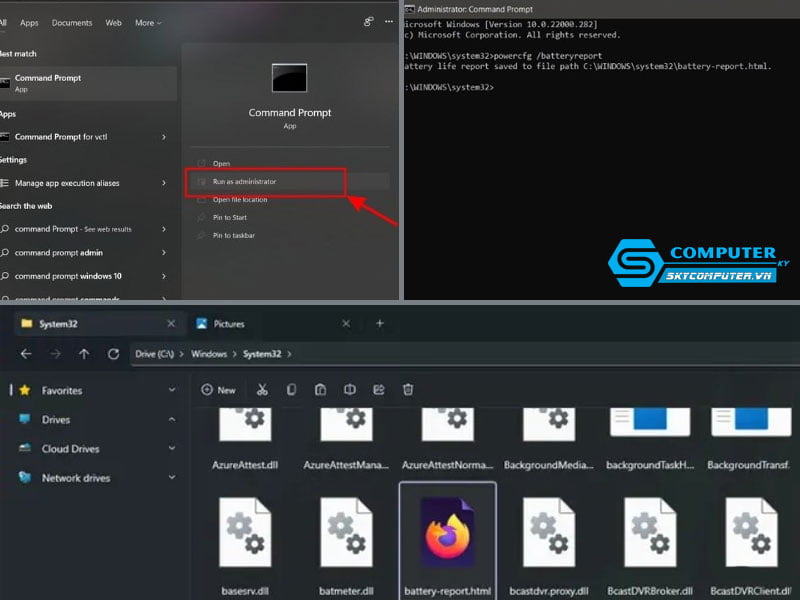
Sử dụng Setting để kiểm tra pin laptop
Đây là cách đơn giản, dễ thực hiện nhất để kiểm tra tình trạng pin laptop Windows 11. Để thực hiện, hãy làm theo các bước sau:
Bước 1: Nhấn tổ hợp phím Windows + I để mở ứng dụng Settings.
Bước 2: Chọn Power & Battery
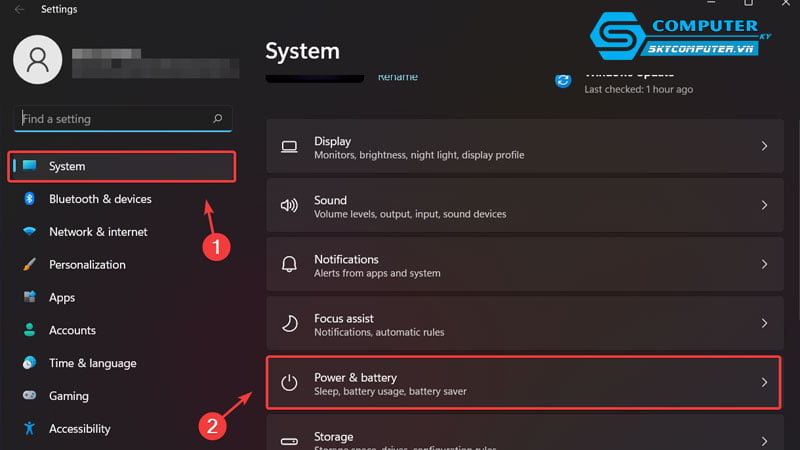
Bước 3: Trong phần Battery health, bạn sẽ thấy thông tin về tình trạng pin của máy, bao gồm:
- Battery health: tình trạng pin hiện tại, chia thành các mức độ như Good, Fair, Poor, lần lượt là tốt, bình thường và kém
- Design capacity: Dung lượng pin ban đầu
- Full charge capacity: Dung lượng pin hiện tại
- Cycle count: số lượng pin đã được sạc đầy
Sử dụng phần mềm của bên thứ ba
Hiện nay có rất nhiều phần mềm có thể giúp bạn kiểm tra pin laptop Windows 11. Một số phần mềm phổ biến như:
- BatteryInfoView: Phần mềm cung cấp thông tin chi tiết về tình trạng pin, bao gồm dung lượng pin, mức sạc và các thông số khác.
- HWMonitor: Phần mềm này cung cấp thông tin chi tiết về các thành phần, phần cứng của laptop bao gồm cả pin
- BatteryMon: Phần mềm cho phép theo dõi mức sử dụng của từng ứng dụng hoạt động trên máy tính.
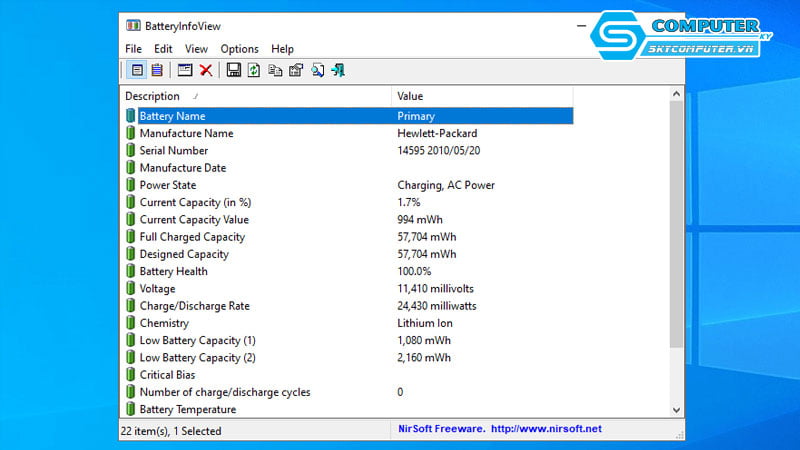
Cách kéo dài tuổi thọ pin laptop
Sau đây là một vài mẹo giúp bạn có thể kéo dài tuổi thọ của pin laptop:
- Tắt các ứng dụng không cần thiết: Các ứng dụng đang chạy trong nền vẫn sẽ tiêu tốn pin, ngay cả khi không sử dụng. Bạn hãy tắt hết các ứng dụng không cần thiết.
- Sử dụng chế độ tiết kiệm pin: Chế độ tiết kiệm pin sẽ giảm hiệu suất của laptop để kéo dài thời lượng pin
- Giảm độ sáng màn hình: Độ sáng màn hình cũng là một trong những yếu tố làm hao tốn pin nhất. Bạn nên giảm độ sáng xuống mức vừa phải để tiết kiệm pin
- Sử dụng sạc chính hãng: Sử dụng sạc chính hãng sẽ giúp pin laptop hoạt động tốt hơn và kéo dài tuổi thọ
- Không để pin cạn kiệt khi sử dụng: Việc để pin cạn kiệt hoàn toàn sẽ làm giảm tuổi thọ pin. Bạn nên sạc pin khi còn khoảng 20%
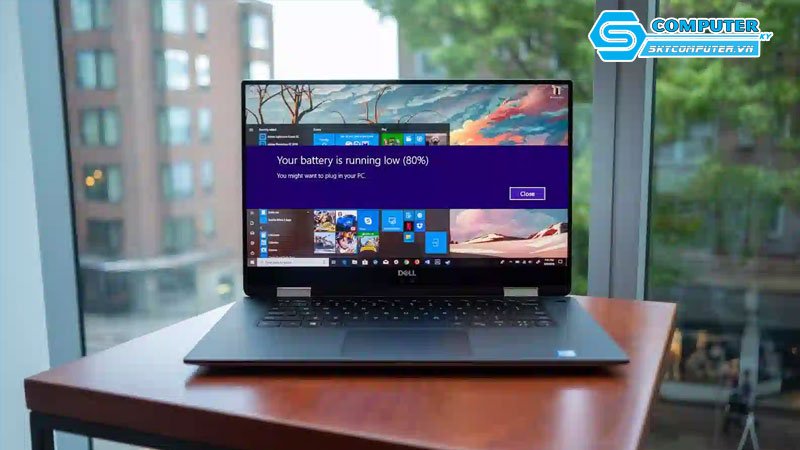
Trên đây là bài viết Sky Computer đã chia sẻ cho bạn về cách kiểm tra pin laptop Windows 11 chính xác và đơn giản nhất. Với những thủ thuật từ bài viết, hy vọng bạn có thể thực hiện dễ dàng với laptop của mình. Cảm ơn bạn đã theo dõi bài viết này và hẹn gặp lại bạn ở những bài viết tiếp theo.
Xem thêm
16 triệu nên mua laptop nào? Top 5 laptop tầm giá 16 triệu đáng mua
Cách giúp bạn tối ưu hiệu quả ổ cứng SSD trên laptop



